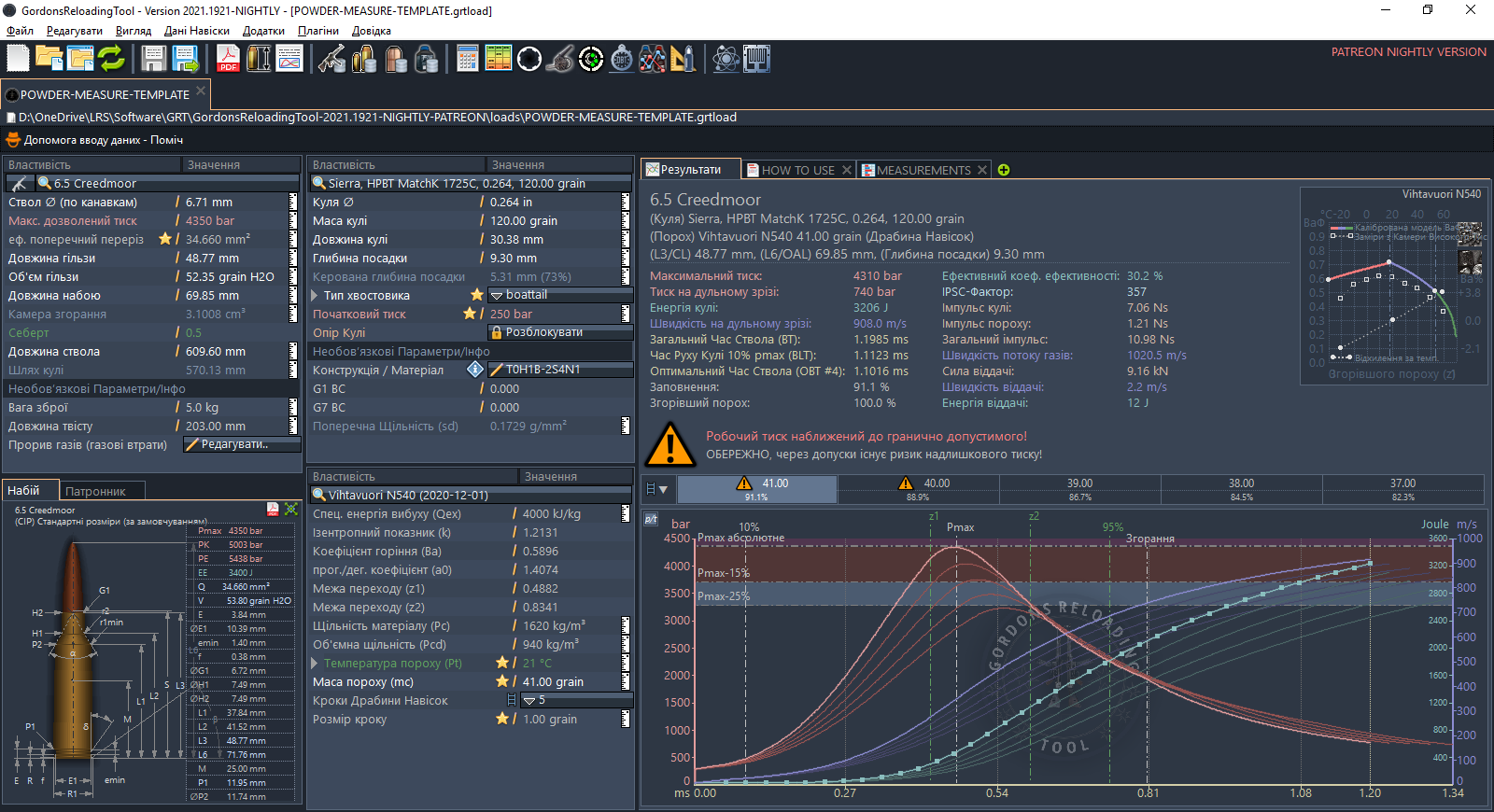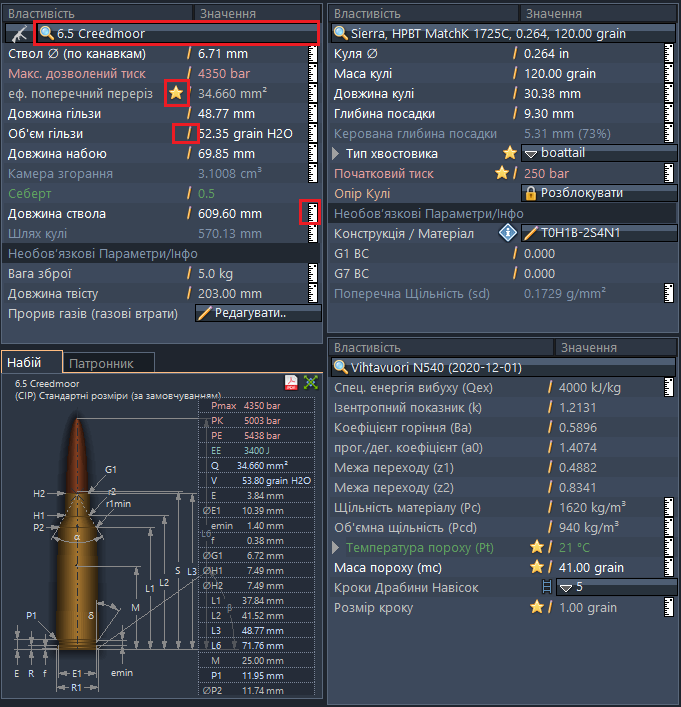Table of Contents
Огляд Експертного режиму
В експертному режимі усі вхідні параметри/властивості відображаються в окремих вікнах введення.
Кожне вікно введення містить та/або відображає всі детальні записи значень, такі як усі порохові коефіцієнти та константи. На додаток, в окремому вікні, креслення набою згідно оригіналу (CIP-) специфікації калібру, включаючи усі розміри.
Вікно введення (калібр, куля, заряд пороху)
![]() Використовуйте кнопки з лупою для вибору або пошуку калібру, кулі та пороху.
Використовуйте кнопки з лупою для вибору або пошуку калібру, кулі та пороху.
![]() Поля введення, в яких можна вводити або змінювати значення, позначаються малим символом олівця. Клацніть у полі введення, щоб відредагувати значення. Якщо ви припустилися помилки і хочете відновити початкове значення, натисніть клавішу ESC або, щоб покроково скасувати, натисніть комбінацію клавіш Ctrl+Z. Щоб підтвердити введене значення, ви можете натиснути поза полем введення або клавішу ENTER/RETURN.
Поля введення, в яких можна вводити або змінювати значення, позначаються малим символом олівця. Клацніть у полі введення, щоб відредагувати значення. Якщо ви припустилися помилки і хочете відновити початкове значення, натисніть клавішу ESC або, щоб покроково скасувати, натисніть комбінацію клавіш Ctrl+Z. Щоб підтвердити введене значення, ви можете натиснути поза полем введення або клавішу ENTER/RETURN.
![]() Невеличкий символ лінійки розташований праворуч поля. Натиснувши на цей символ, ви можете перемикати відображені одиниці виміру. Зроблена налащтування зберігається і залишається в цьому положенні.
Невеличкий символ лінійки розташований праворуч поля. Натиснувши на цей символ, ви можете перемикати відображені одиниці виміру. Зроблена налащтування зберігається і залишається в цьому положенні.
Примітка: Якщо вікно занадто мале для відображення всіх записів у списку, з'явиться смуга прокрутки, яка може приховати піктограму. Ви можете змінити ширину стовпців вгорі, щоб зробити їх знову видимими.
![]() Жовта зірочка вказує, що помічник введення доступний для поточних та наступних асоційованих значень (див. пункт “Інструменти та помічники” на Головній сторінці).
Жовта зірочка вказує, що помічник введення доступний для поточних та наступних асоційованих значень (див. пункт “Інструменти та помічники” на Головній сторінці).
Автоматичне оновлення
Щойно ви прийняли/змінили значення, новий розрахунок моделювання автоматично виконується і відображається у вікні виводу.
⇒Детальний опис вікна виводу можна знайти у розділі Поля виводу та Результатів.
Креслення набою
 Креслення нобою в районі вікна введення показує оригінальну специфікацію в т.ч. всі оригінальні розміри у зменшеному вигляді.
Креслення нобою в районі вікна введення показує оригінальну специфікацію в т.ч. всі оригінальні розміри у зменшеному вигляді.
У правому верхньому куті ви знайдете два символи. Верхній відкриває збільшений вигляд креслення в окремому вікні. Нижній (символ PDF) - це документ PDF, наданий організацією зі стандартизації (наприклад, CIP).
Зауважте, що документ PDF завантажується (автоматично) з веб-сайту організації, якщо ще не був кешований локально.
Після завантаження/відображення документа він буде зберігатися в папці /pdf каталогу програми GRT і буде доступний наступного разу, коли ви по нього звернетеся.
Вікно виводу (праворуч)
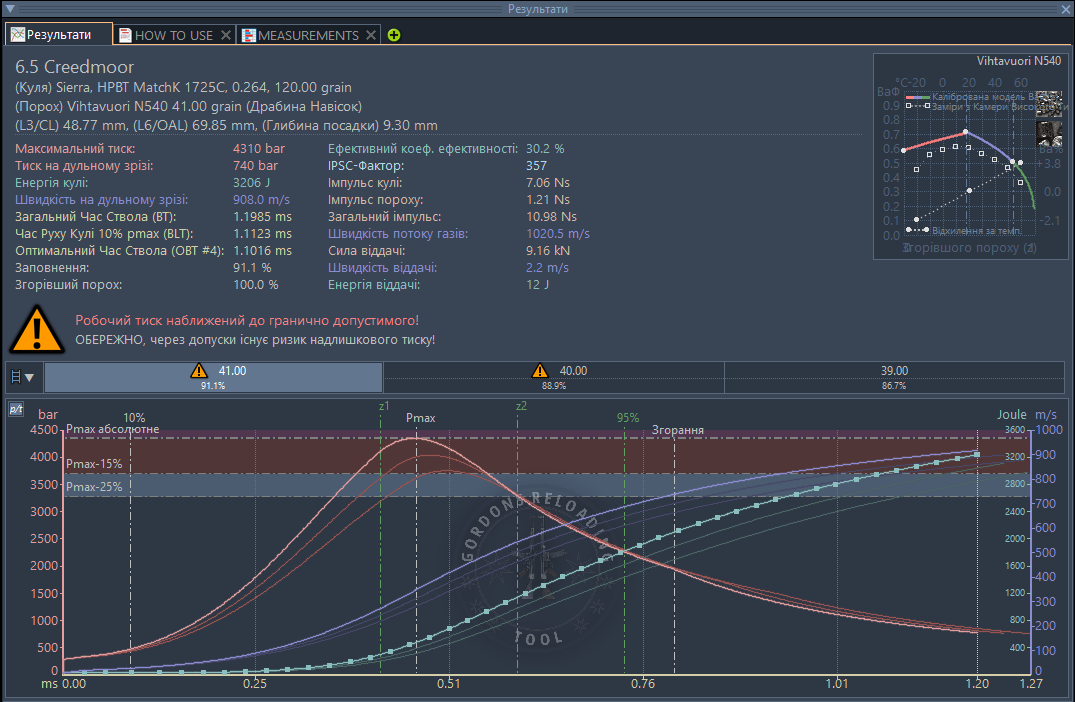 У вікні виводу відображаються результати моделювання, а також корисна додаткова інформація. Інструкції з безпеки та повідомлення про помилки також з'являються тут, якщо вхідні параметри здаються програмі неправдоподібними, неправильними або небезпечними.
У вікні виводу відображаються результати моделювання, а також корисна додаткова інформація. Інструкції з безпеки та повідомлення про помилки також з'являються тут, якщо вхідні параметри здаються програмі неправдоподібними, неправильними або небезпечними.
Не варто сліпо покладатися на повідомлення про помилки! Можливо вводити безглузді значення, що призводять до неправильних результатів!
- Тому перевіряйте свої записи кілька разів.
- Виміряйте! напр. об'єм гільзи та довжина кулі з бази даних - середні значення. Вони залежать від виробника, партії, а у випадку стріляних гільз - також від зброї що використовувалась та попередньої обробки гільзи.
⇒Детальний опис вікна виводу можна знайти у розділі Поля виводу та Результатів.